S'applique à : Fireboxes Gérés sur le Cloud
Un Réseau Branch Office Virtual Private Network (BOVPN) permet une connectivité sécurisée et cryptée entre des réseaux à des endroits géographiquement distincts. Vous pouvez configurer un BOVPN entre deux Fireboxes gérés sur le cloud dans votre compte WatchGuard Cloud. Vous pouvez également configurer un BOVPN vers n'importe quel autre Firebox ou endpoint VPN tiers.
Lorsque vous ajoutez, modifiez ou supprimez un BOVPN pour un Firebox géré sur le cloud, la mise à jour de la configuration BOVPN est immédiatement déployée sur les Fireboxes gérés sur le cloud.
Pour en savoir plus, consultez le tutoriel vidéo Firebox Géré sur le Cloud : Branch Office VPNs (7 minutes).
Il est impossible d'ajouter, mettre à jour ou supprimer un BOVPN d'un Firebox dont les modifications n'ont pas été déployées.
Pour consulter l'état du déploiement, accédez à la page Historique des Déploiements de chaque Firebox. Pour de plus amples informations, accédez à Gérer le Déploiement de la Configuration du Périphérique.
Gérer les BOVPN
Vous pouvez gérer les BOVPN de tous les Fireboxes de votre compte ou gérer les BOVPN d'un Firebox spécifique.
Pour gérer les BOVPN de tous les Fireboxes gérés sur le cloud d'un compte, à partir de WatchGuard Cloud :
- Sélectionnez le nom du compte ou un périphérique d'un compte.
- Sélectionnez Configurer > VPN.
La page BOVPN indique les BOVPN de tous les Fireboxes gérés sur le cloud du compte.

Pour gérer les BOVPN d'un seul Firebox géré sur le cloud, à partir de WatchGuard Cloud :
- Sélectionnez Configurer > Périphériques.
- Sélectionnez le Firebox.
- Sélectionnez Configuration du Périphérique.
- Cliquez sur la mosaïque Branch Office VPN.
La page BOVPN indique les BOVPN du Firebox sélectionné.

Ajouter un BOVPN
Pour ajouter un BOVPN, à partir de l'une des pages BOVPN :
- Cliquez sur Ajouter un BOVPN.
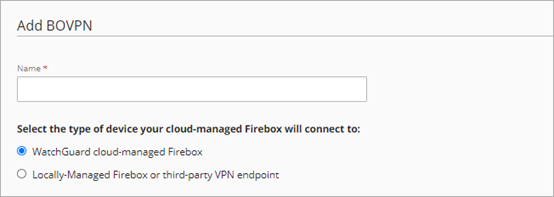
- Dans la zone de texte Nom, saisissez le nom du BOVPN.
- Dans la liste déroulante Famille d'Adresses, sélectionnez Adresses IPv4 ou Adresses IPv6.
Si vous sélectionnez Adresses IPv6, l'autre endpoint BOVPN doit être configuré pour prendre en charge IPv6. - Sélectionnez le type de périphérique auquel le Firebox géré sur le cloud se connectera :
Firebox Géré sur le cloud de WatchGuard
Sélectionnez cette option pour configurer un BOVPN entre deux Fireboxes gérés sur le cloud appartenant au même compte WatchGuard Cloud. Cette option crée une configuration BOVPN partagée pour les deux périphériques. Lorsque vous enregistrez le BOVPN, la configuration BOVPN est automatiquement déployée afin que les deux Fireboxes puissent la télécharger.
Pour de plus amples informations, accédez à Configurer un BOVPN Entre des Fireboxes Gérés sur le Cloud.
Cette option s'applique uniquement à un BOVPN entre Fireboxes du même compte. Pour créer un BOVPN entre des Fireboxes de différents comptes, sélectionnez le Firebox géré localement ou l'endpoint VPN tiers et configurez le VPN séparément dans chaque compte.
Firebox Géré Localement ou endpoint VPN tiers
Sélectionnez cette option pour configurer un BOVPN entre un Firebox géré sur le cloud et n'importe quel autre endpoint VPN. L'endpoint VPN distant peut correspondre à l'un des types suivants :
- Endpoint VPN tiers
- Firebox géré localement
- Firebox géré sur le cloud d'un autre compte WatchGuard Cloud
Pour ce type de configuration BOVPN, vous devez configurer les paramètres de sécurité que les endpoints utilisent pour négocier une connexion sécurisée. Vous devez également configurer les mêmes paramètres sur l'endpoint distant. Lorsque vous enregistrez le BOVPN, la configuration BOVPN est automatiquement déployée afin que le Firebox géré sur le cloud puisse la télécharger.
Pour de plus amples informations, accédez à Configurer un BOVPN Vers un Firebox Géré Localement ou un Endpoint VPN Tiers.
Modifier un BOVPN
Lorsque vous mettez à jour un BOVPN, la modification de configuration est immédiatement déployée sur les Fireboxes gérés sur le cloud. Vous pouvez consulter l'état du déploiement sur la page Historique des Déploiements.
Il est impossible d'enregistrer les modifications d'un BOVPN d'un Firebox dont les modifications n'ont pas été déployées.
Pour modifier un BOVPN, sur la page BOVPN :
- Cliquez sur le nom du BOVPN.
- Modifiez les paramètres du VPN.
- Cliquez sur Mettre à Jour.
Les modifications se déploient automatiquement sur les Fireboxes gérés sur le cloud.
Supprimer un BOVPN
Lorsque vous supprimez un BOVPN, la modification de configuration est immédiatement déployée sur les Fireboxes gérés sur le cloud. Vous pouvez consulter l'état du déploiement sur la page Historique des Déploiements.
Il est impossible de supprimer un BOVPN d'un Firebox présentant des modifications non déployées.
Pour supprimer un BOVPN, sur la page BOVPN :
- Sur la ligne du BOVPN que vous souhaitez supprimer, cliquez sur
 .
. - Cliquez sur Supprimer.
Les modifications se déploient automatiquement sur les Fireboxes gérés sur le cloud.
BOVPN et Suppression des Périphériques
Si vous configurez un BOVPN entre deux périphériques gérés sur le cloud puis supprimez un périphérique de la gestion sur le cloud, la configuration BOVPN devient invalide car elle ne comporte qu'un seul endpoint. Vous pouvez consulter et supprimer le BOVPN, mais il est impossible de le modifier. Avant de supprimer le BOVPN, supprimez les références à celui-ci dans la configuration de l'autre Firebox.
Surveiller les VPN sur les Fireboxes et FireClusters
Exécuter le Rapport de Diagnostic BOVPN d'un Firebox ou FireCluster